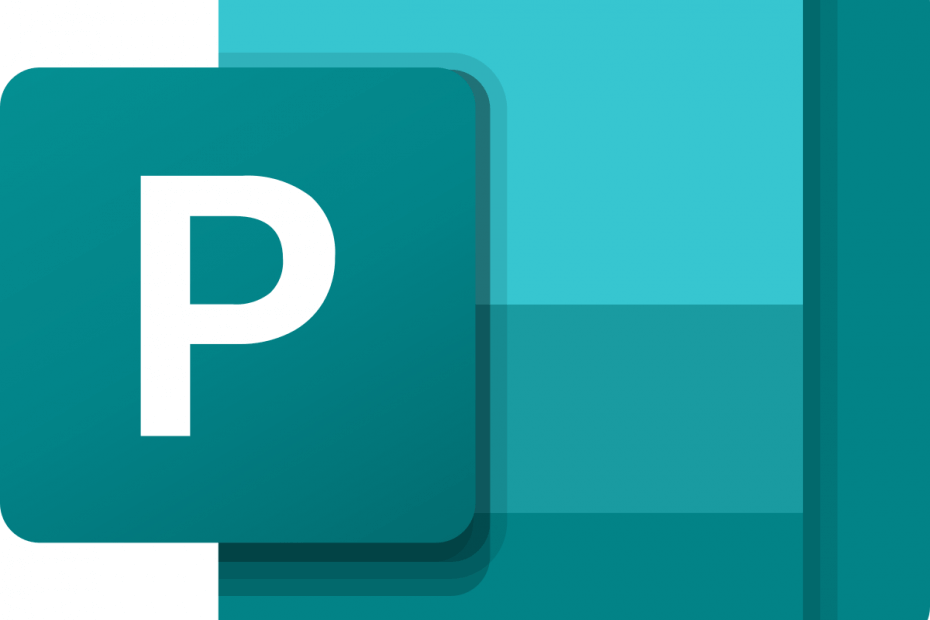- Якщо ви не знаходитесь біля комп’ютера, вам потрібно внести деякі зміни, ви можете легко зробити це віддалено за допомогою інструмента toe wmic.
- Процес досить простий, але він вимагає знання назви цільового пристрою, його розташування та необхідної команди для виконання завдання.
- Ми підготували для вас корисний посібник, щоб спростити та скоротити час, необхідний для виконання таких дій віддалено.

XВСТАНОВИТЬ, НАТИСНУТИ ЗАВАНТАЖУВАТИ ФАЙЛ
Це програмне забезпечення виправить поширені помилки комп’ютера, захистить вас від втрати файлів, шкідливого програмного забезпечення, збою обладнання та оптимізує ваш комп’ютер для максимальної продуктивності. Виправте проблеми з ПК та видаліть віруси зараз за 3 простих кроки:
- Завантажте Restoro PC Repair Tool що постачається із запатентованими технологіями (доступний патент тут).
- Натисніть Почніть сканування щоб знайти проблеми Windows, які можуть спричинити проблеми з ПК.
- Натисніть Відремонтувати все щоб усунути проблеми, що впливають на безпеку та продуктивність вашого комп’ютера
- Restoro завантажено користувачем 0 читачів цього місяця.
Інструмент wmic можна використовувати для широкого кола цілей, і, на щастя, виконання команд на віддалених пристроях також є однією з його численних можливостей.
Хоча для деяких це може виглядати так, але це далеко не ракетобудування, і все зводиться до знання та введення правильних команд.
Ви побачите, як ми збираємося показати вам у цій статті, що виконання команд на віддаленому комп’ютері за допомогою інструмента wmic — це непросто.
Ми проведемо вас через весь процес і поділимося з вами необхідними командами, щоб ви мали їх для подальшого використання.
Як я можу запустити команду на віддаленому комп’ютері за допомогою wmic?
Перш ніж ми почнемо, важливо знати, що для використання цієї функції у вас повинні бути права адміністратора.
Крім того, якщо ви також говорите про спільний доступ між віддаленими машинами, файл/папка, до якої ви хочете поділитися, вже має існувати на цільовому комп’ютері.
Ми збираємося використовувати приклад команди оновлення графічного процесора на цільовому віддаленому комп’ютері, щоб переконатися, що ви зрозуміли суть ідеї.
Отже, ось що вам потрібно зробити, щоб успішно виконати таке завдання:
- Натисніть кнопку Windows клавішу, знайдіть командний рядок і виберіть Запуск від імені адміністратора.

- У командному рядку, типу wmic, а потім натисніть Введіть.

- Введіть таку команду: WMIC /вузол: виклик процесу ім'я комп'ютера створити «cmd.exe /c GPUpdate.exe»

ПРИМІТКА
Як ми вже говорили, це лише приклад, і ви можете запустити будь-яку команду, яку хочете. Просто замініть ім’я комп’ютера ім’ям віддаленого пристрою, до якого ви намагаєтеся отримати доступ, а замість цього команду оновлення графічного процесора потрібною командою.
І для безпеки зберігайте " навколо імені комп’ютера, оскільки без лапок деякі символи, здається, викликають проблеми з цією командою.
Само собою зрозуміло, що у використання цього методу є недоліки, оскільки ви не можете побачити виконання команди або результати процесу, якщо сталася помилка або неочікуваний результат.
Але нехай це вас не збентежить, оскільки багато користувачів Windows роками виконували такі команди віддалено, і проблеми були нечисленними та далекими.
Оскільки ми говоримо про wmic, інші користувачі Windows повідомили, що мають справу з ними Доступ заборонено, і псевдонім не знайдено помилки, тому ми підготували для вас деякі виправлення.
Також обов’язково ознайомтеся з список команд для доступу до всієї системної інформації на вашому пристрої Windows на всякий випадок, якщо він вам знадобиться.
Якщо ви намагаєтеся використовувати інструмент wmic у Windows 11, і система каже це не визнається, ми також можемо допомогти вам впоратися з цією ситуацією.
Ця стаття була вам у допомозі? Поділіться з нами своїм досвідом у розділі коментарів нижче.
 Ви все ще маєте проблеми?Виправте їх за допомогою цього інструменту:
Ви все ще маєте проблеми?Виправте їх за допомогою цього інструменту:
- Завантажте цей інструмент для ремонту ПК Великий рейтинг на TrustPilot.com (завантаження починається на цій сторінці).
- Натисніть Почніть сканування щоб знайти проблеми Windows, які можуть спричинити проблеми з ПК.
- Натисніть Відремонтувати все для вирішення проблем із запатентованими технологіями (Ексклюзивна знижка для наших читачів).
Restoro завантажено користувачем 0 читачів цього місяця.